Hoe speel je Real Racing 3 op pc
Ben je dol op het spelen van Real Racing 3 op je mobiele telefoon en krijg je er maar geen genoeg van? Wat als we je vertellen dat je je Real Racing 3-spelervaring kunt uitbreiden door het te downloaden en op je pc te installeren. Klinkt spannend, toch? Veel gebruikers hebben het gevoel gehad dat hun telefoon met een lage configuratie, en dan zal het zeker hun game-ervaring op hun telefoons verlagen. Bovendien worden veel gebruikers echt moe van het spelen van dit soort racegames op hun kleine mobiele schermen. Ze zoeken echter zeker naar manieren waarop ze hun favoriete games op pc kunnen spelen. En misschien ben jij een van hen. Daarom ben je hier. Vandaag gaan we in deze inhoud vertellen hoe je Real Racing 3 op een handige manier op je pc kunt spelen.
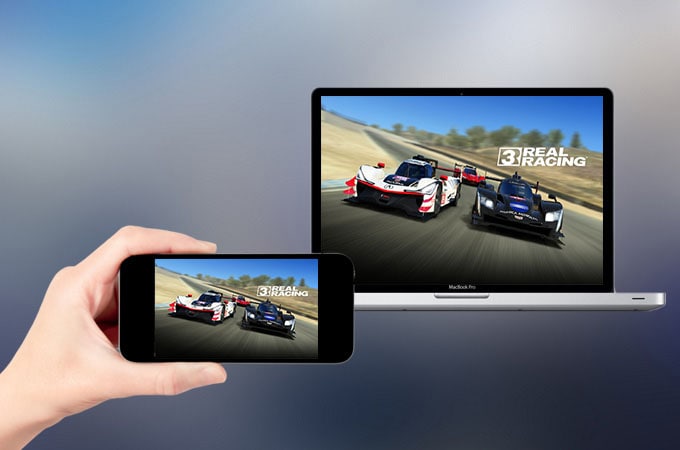
Deel 1: Speel Real Racing 3 op pc met BlueStacks
Bluestacks is een geweldig platform waar je gemakkelijk een breed scala aan mobiele games op je pc kunt spelen, omdat het ook boordevol verschillende functies en tools zit, die absoluut in staat zijn om je game-ervaring te verbeteren.
De Bluestacks-emulator is gemakkelijk compatibel met de meest voorkomende besturingssystemen en ook met talloze soorten systeemconfiguraties. Bovendien kunt u Bluestacks in slechts enkele stappen snel installeren op zowel Windows- als Mac-systemen.
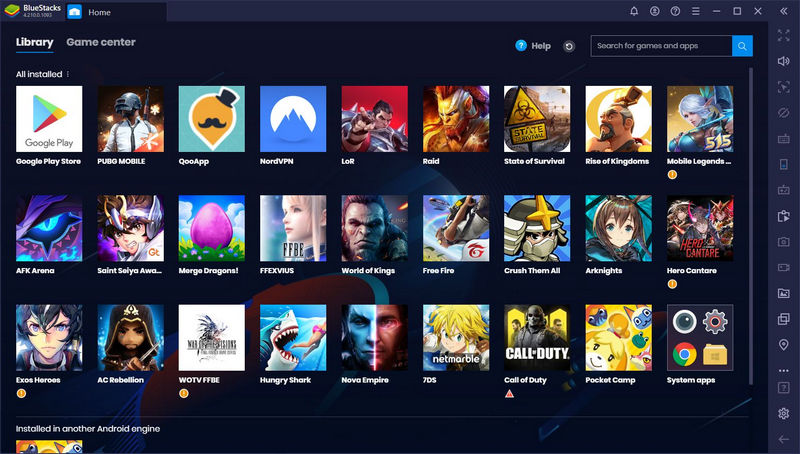
Vereisten (minimale systeemvereisten):
Voordat je begint met de procedure om Bluestacks op je pc te installeren, zijn er enkele minimale systeemvereisten die je nodig hebt om ervoor te zorgen dat je pc voldoet. Laten we nu eens kijken naar de lijst met vereisten:
- Het besturingssysteem: Het moet Windows 7 zijn of een andere bovenstaande versie van Windows, maar niet daaronder.
- De verwerker: Of je kunt Intel hebben, of je kunt ook voor AMD gaan.
- De ram: De minimale vereiste voor RAM is 4 GB. Beschouw schijfruimte hier echter niet als een vervanging.
- De harde schijf: Het moet ten minste 5 GB ongebruikt zijn.
- Toegang tot inloggen: U moet beheerderstoegang tot uw pc hebben.
- de graphics: De grafische stuurprogramma’s moeten worden bijgewerkt naar de nieuwste versie van Microsoft of relevante chipsetleveranciers.
Onze aanbevelingen (passende systeemspecificaties):
Hier willen we de meest geschikte systeemspecificaties aanbevelen die u kunt hebben om de beste resultaten met Bluestacks te bereiken. Dit zijn:
- Besturingssysteem: Het meest geschikte besturingssysteem dat u kunt gebruiken, is Windows 10.
- Gegevensverwerker: De meest geschikte processor is Intel of AMD Multi-Core met een enkele thread Passmark-score > 1000.
- grafiek: Hier is de meest geschikte grafische specificatie Intel/Nvidia/ATI, Onboard of Discrete controller met een PassMark-score >= 750.
- RAM: De juiste RAM-specificatie is 8 GB of hoger.
- Hard Disk Drive: Volgens onze aanbeveling kunt u kiezen voor SSD (of Fusion/Hybrid Drives).
Nadat je de systeemvereisten hebt gecontroleerd, kun je doorgaan met het downloaden en installeren van Bluestacks op je pc.
Bluetstacks downloaden:
Voordat u Bluastacks downloadt, moet u eerst de nieuwste versie controleren. Hiervoor Open https://www.bluestacks.com. Kies hier de optie ‘Bluestacks downloaden’. Start na het downloaden het installatieprogramma op uw pc.
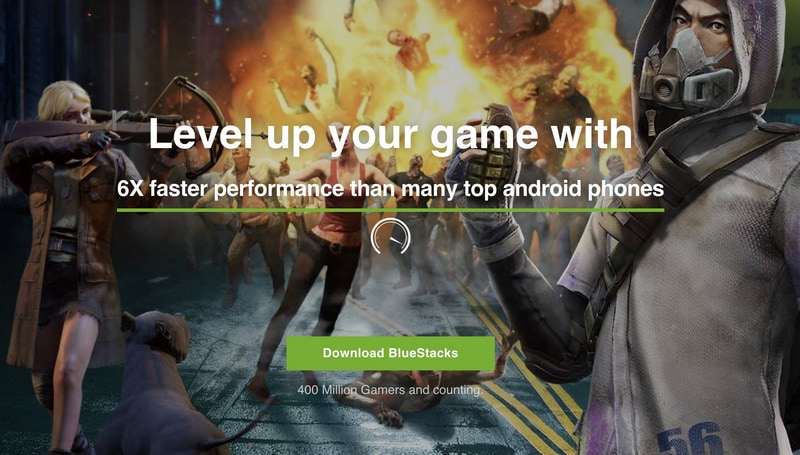
Bluestacks installeren:
Nadat het downloadproces is voltooid, wordt de BlueStack-enumerator standaard op uw C-schijf geïnstalleerd.
U wordt echter zeker gevraagd om de installatieparameters te bevestigen en u bent gemachtigd om de installatiemap te wijzigen.
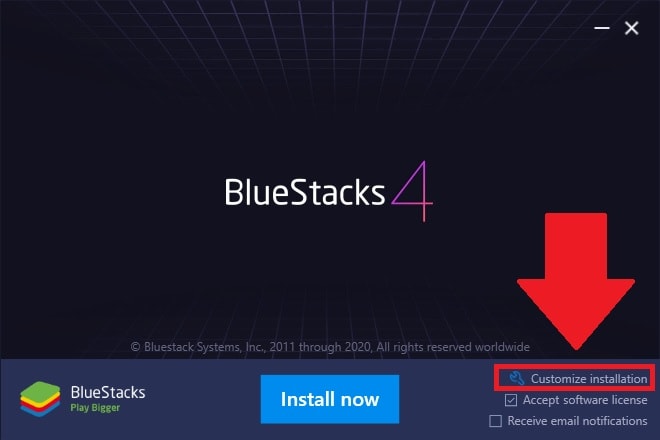
Hier is één ding dat u in gedachten moet houden dat alle apps en games die worden gedownload en opgeslagen in de map die u kiest, niet worden gewijzigd na de installatie van bluestacks.
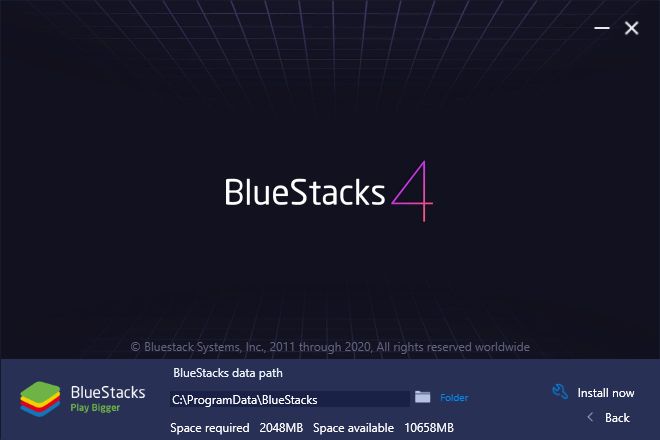
Zorg er dus voor dat u een schijf kiest die voldoende ruimte moet hebben. Hiermee kun je absoluut elke game spelen en downloaden zonder in de toekomst opslagproblemen te krijgen.
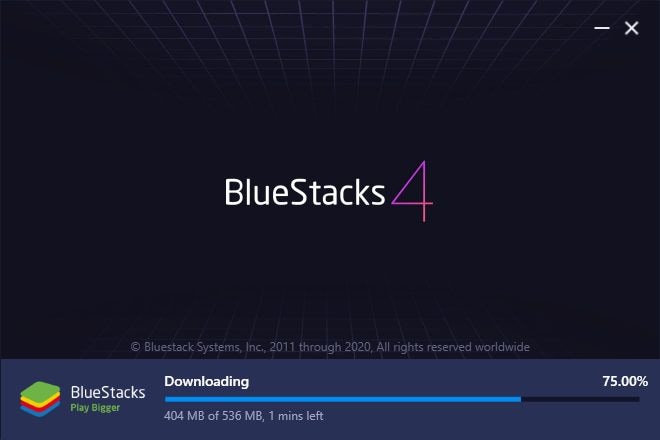
Google-account instellen:
De installatieprocedure van Bluestacks duurt een paar minuten, wat ook volledig afhangt van de installatie en uw systeemspecificaties. Nadat u de installatieprocedure hebt voltooid, wordt deze automatisch in uw systeem gestart. En na de lancering wordt u gevraagd uw Google-account te koppelen, zodat u games op uw pc kunt spelen.
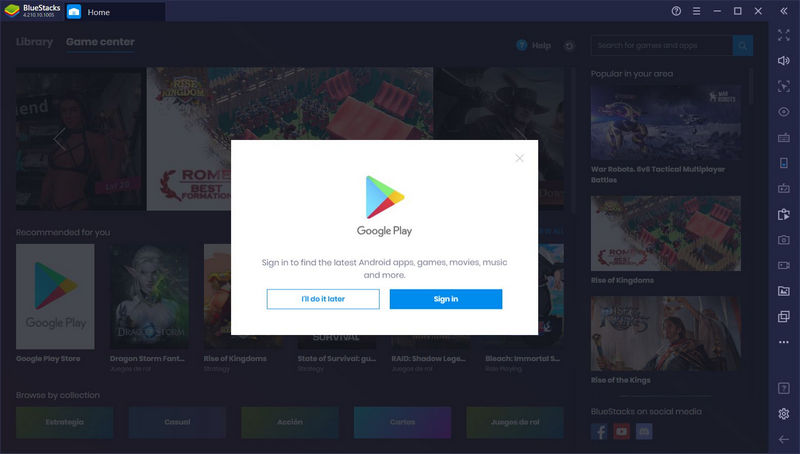
Download Real Racing 3 op Bluestack:
Nadat u succesvol bent ingelogd op uw Google Play-account, kunt u de Real Racing 3-game eenvoudig downloaden op uw Bluestacks-scherm en ook op uw pc spelen.
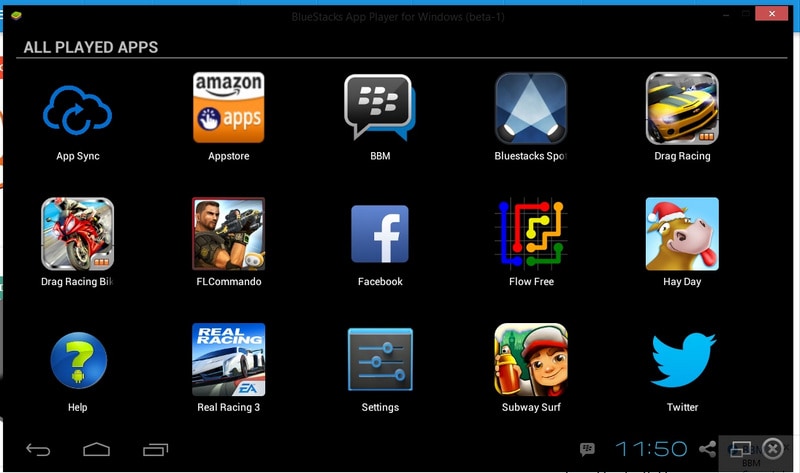
Dat is alles! Als je klaar bent met de inlogprocedure, kun je beginnen met gamen op Bluestack.
Deel 2: Speel Real Racing 3 op pc met Wondershare MirrorGo:
Als je je nog steeds afvraagt hoe je Real Racing 3 op pc kunt spelen, dan gaan we je hier de meest verbazingwekkende en krachtige tool voor schermspiegeling aanbevelen, genaamd Wondershare MirrorGo software.
Dit wordt je perfecte softwaretool waarmee je eenvoudig het scherm van je mobiele apparaat op je computersysteem kunt casten. Naast het casten van het scherm van je mobiele telefoon, kun je het zelfs bedienen zonder je telefoon aan te raken, omdat je het echt vanaf je pc kunt bedienen. Je kunt deze Wondershare MirrorGo dus beschouwen als je perfecte metgezel waar je meerdere taken kunt uitvoeren met deze ene software.
Om het spel Real Racing 3 op je pc te spelen, moet je absoluut het scherm van je mobiele telefoon op je pc spiegelen met behulp van deze wonderbaarlijke Wondershare MirrorGo-software. En om dit effectief te doen, moet u hier de volgende stappen doorlopen:
Stap één: Installeer Wondershare MirrorGo:
Allereerst moet u de nieuwste beschikbare versie van Wondershare MirrorGo-software downloaden, die u eenvoudig met slechts één klik van de officiële website kunt downloaden.
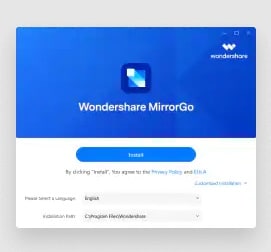
Stap twee: Wondershare MirrorGo starten op de computer:
Na het voltooien van het installatieproces van Wondershare MirrorGo-software, willen we u hier aanraden om deze krachtige software te starten door de instructies stap voor stap te volgen zoals voorgesteld op uw scherm.
Stap drie: Breng een gemeenschappelijke wifi-verbinding tot stand:
In de volgende stap moet je ervoor zorgen dat ook je mobiele telefoon en je pc met dezelfde internetverbinding zijn verbonden. En als het zo is, dan kun je de volgende stap zetten.
Stap vier: spiegel uw telefoon met computer:
Nadat u een succesvolle verbinding voor beide apparaten vanaf dezelfde bron tot stand heeft gebracht, bent u nu voldoende voorbereid om uw mobiele scherm op pc te spiegelen, maar daarvoor moet u de optie ‘Android naar pc spiegelen via wifi’ selecteren.
Stap vijf: spiegelen en bedienen:
Kies daarna eenvoudig de naam van uw mobiele apparaat dat u op uw pc wilt casten. Hiermee kun je zien dat je mobiele scherm wordt gespiegeld op je pc, en nu kun je Real Racing 3 op je pc spelen. Niet alleen dit, maar hier kunt u ook uw telefoon bedienen en beheren via de pc.
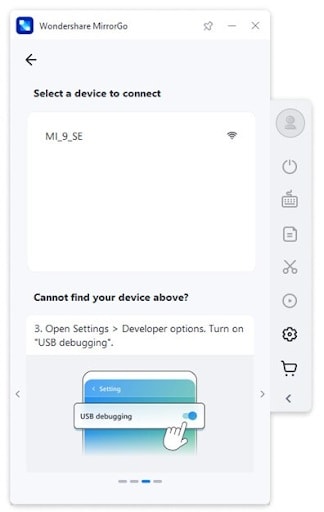

Conclusie:
Hier hebben we je de verschillende technieken gegeven waarmee je real Racing 3 gemakkelijk op je computer kunt spelen. Alle genoemde technieken zijn vrij eenvoudig. Als je echter echt racen 3 op pc wilt spelen zonder enige onderbreking, dan raden we je hier aan om Wondershare MirrorGo te gebruiken.
Laatste artikels